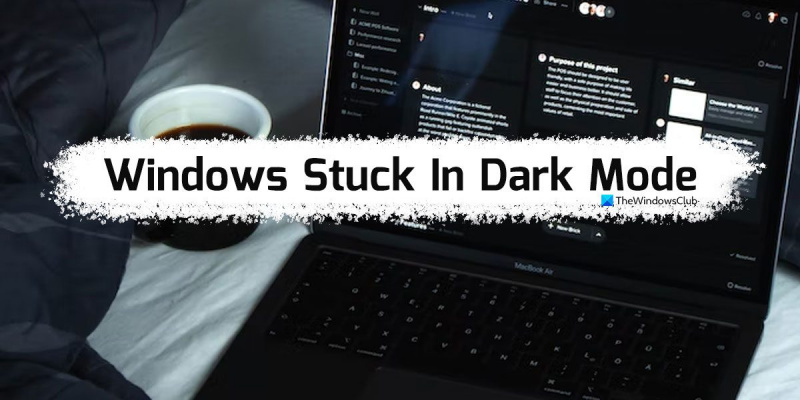Som IT-expert har jag stött på många människor som har Windows fast i mörkt läge. Så här tar du dig ur det. Om du har fastnat i mörkt läge är det första du vill göra att försöka starta om datorn. Detta kommer vanligtvis att lösa problemet. Om det inte fungerar är nästa sak att prova att öppna Windows Kontrollpanel och gå till bildskärmsinställningarna. Härifrån kan du ändra färgschemat tillbaka till ljusläge. Om du fortfarande har problem är nästa sak att försöka öppna Windows Registereditorn och ändra följande nyckel: HKEY_CURRENT_USERKontrollpanelenFärger Ändra värdet på 'Default'-tangenten till 0 0 0 (svart). Detta bör lösa problemet. Om du fortfarande har problem, kontakta mig gärna så hjälper jag dig gärna.
Om Windows har fastnat i mörkt läge , följ dessa tips för att komma ur det. Här har vi tagit en detaljerad titt på några av de vanligaste orsakerna till att din Windows 11/10-dator kan ha fastnat i mörkt läge. Du bör följa alla dessa lösningar beroende på orsaken.

Windows har fastnat i mörkt läge
Om Windows 11/10 har fastnat i mörkt läge, följ dessa tips för att komma ur Drak-läget:
ms-ordikon saknas
- Starta om Windows Explorer
- Inaktivera automatiskt mörkt läge
- Kontrollera dina kontrasttemainställningar
- Kontrollera grupprincipinställningar
- Kontrollera registerinställningarna
Fortsätt läsa om du vill veta mer om dessa steg.
1] Starta om Windows Explorer.
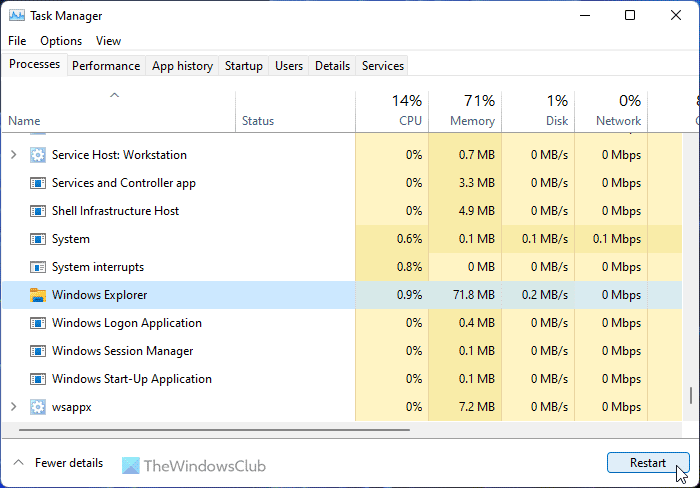
Om du använder Dev- eller Beta-kanalen kan problemet lösas om du startar om Windows Explorer-processen. Om det finns några fel eller brister på ditt system kan det åtgärdas genom att starta om Windows Explorer. FYI, du kan starta om Windows Explorer med Task Manager. För att starta om Windows Explorer i Windows 11/10, följ dessa steg:
- Tryck Win+X för att öppna WinX-menyn.
- Välja Aktivitetshanteraren från listan.
- hitta Windows utforskaren bearbeta.
- Tryck Spring igen knapp.
Kontrollera sedan om den har fastnat i mörkt läge eller inte. Om ja, följ andra lösningar.
2] Inaktivera automatiskt mörkt läge
Det finns några appar från tredje part som låter användare automatiskt växla mellan mörkt och ljust läge. Du kan ställa in tiden och lägena slås på automatiskt. Om sådana program är aktiverade på din dator måste du inaktivera dem. En av de vanligaste applikationerna för detta ändamål är Automatiskt mörkt läge . Kontrollera ditt systemfält och aktivitetshanteraren om du eller någon annan har installerat det på din dator.
3] Kontrollera inställningarna för kontrasttema.
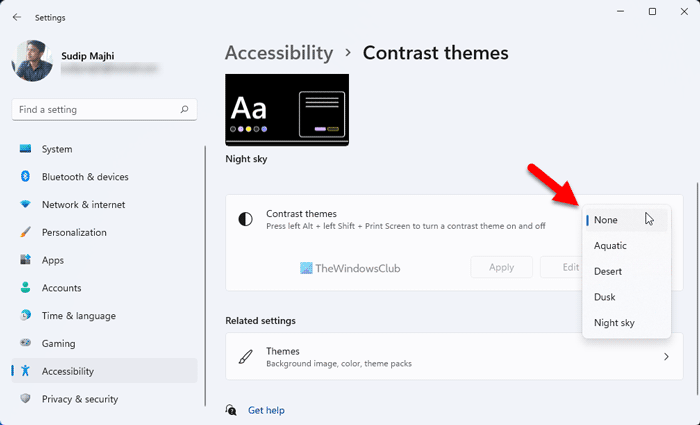
Windows 11 och Windows 10 kommer med vissa kontraktsteman som låter användare välja ett svart tema eller läge. Om du har ett sådant tema aktiverat bör det inaktiveras omedelbart. För att kontrollera dina inställningar för kontrasttema, följ dessa steg:
Återställ MS Office
- Tryck Win+Me för att öppna Windows-inställningar.
- Gå till Tillgänglighet > Kontrasterande teman .
- Expandera rullgardinsmenyn.
- Välja Ingen alternativ.
Kontrollera sedan om detta löser ditt problem eller inte.
4] Kontrollera grupprincipinställningar
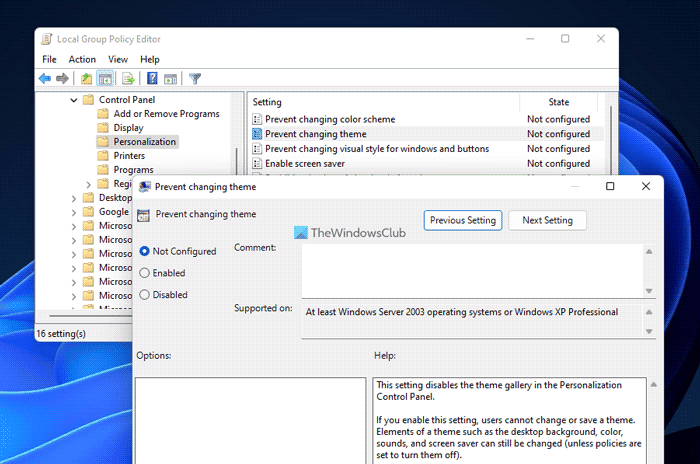
Det finns vissa grupppolicyinställningar som kan orsaka detta problem på din dator. Du måste kontrollera dem en efter en och ställa in dem till fabriksinställningar. För att kontrollera inställningarna för den lokala grupprincipredigeraren, följ dessa steg:
- Sök gpedit.msc och klicka på sökresultatet.
- Gå till Användarkonfiguration > Administrativa mallar > Kontrollpanelen > Anpassning.
- Hitta allt Ingår och Defekt Inställningar.
- Dubbelklicka på var och en av dem.
- Välja Inte inställd alternativ.
- Tryck BRA knapp.
För information måste du kontrollera följande inställningar:
greasemonky youtube
- Förhindra att färgscheman ändras
- Förhindra temaändring
- Förebyggande av färg- och utseendeförändringar
- Lokalt specifikt tema
- Tvinga fram en specifik visuell stilfil, eller tvinga Windows-skrivbordet.
5] Kontrollera registerinställningar
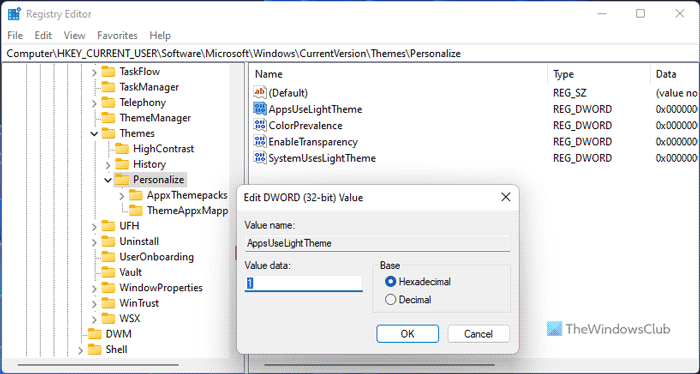
Du kan också aktivera eller avaktivera ovanstående inställningar med hjälp av Windows-registret. Om du aktiverade dem tidigare med Registereditorn måste du inaktivera dem med samma verktyg.
För att kontrollera registerinställningarna, följ dessa steg:
- Tryck Win+R > typ regedit > klicka på BRA knapp.
- Klicka på Ja knappen vid UAC-prompten.
- Följ denna väg: |_+_|.
- Hitta alla REG_DWORD-värden med värdedata 1 .
- Dubbelklicka på dem och ställ in datavärdet som 0 .
- Tryck BRA knapp.
Stäng sedan alla fönster och starta om datorn.
Läsa: Hur man aktiverar mörkt läge i Windows 11
Varför har min bärbara dator fastnat i mörkt läge?
Det kan finnas flera anledningar till att din bärbara dator har fastnat i mörkt läge. Några av de vanligaste orsakerna och lösningarna nämns ovan. Du kan gå igenom dessa lösningar för att bli av med problemet. Du kan till exempel kontrollera registerinställningar, grupppolicyinställningar, inaktivera kontrastteman, etc.
Hur får man Microsoft Windows ur mörkt läge?
För att få din Windows-dator ur mörkt läge måste du först öppna Windows-inställningarna. Gå sedan till Personalisering fliken och klicka Färger meny. Bygga ut Välj ditt läge rullgardinsmenyn och välj Lätt alternativ. Mörkt läge inaktiveras automatiskt och omedelbart.
Detta är allt! Hoppas dessa lösningar fungerade för dig.
Läsa: Hur man ändrar högkontrast-tema till normalt i Windows.
ta bort egenskaper och personlig information